หลังจากที่ปล่อยให้รอกันมานานแสนนาน น๊านนานจนเกือบจำไม่ได้ ในที่สุด ASUS ก็ได้ปล่อยอัพเดต Android 5.0 Lollipop ให้กับ Zenfone 4, 5, และ 6 เสียที แต่ทะว่ามีบางคนที่ไม่สามารถอัพเดตได้อย่างราบรื่นตามที่ blog อัพเดต Android 5.0 Lollipop ให้ ASUS Zenfone 4 5 6 ได้เขียนไว้ แต่ไม่ต้องเสียใจไป วันนี้เรามีท่าไม้ตายมานำเสนอ ท่านี้มีชื่อว่า “Flash Stock ROM ล้างทิ้งให้หมด”
เรื่องมันมีอยู่ว่า ASUS ได้ปล่อย ROM Android 5.0 Lollipop ของ Zenfone 4 5 6 มาแล้ว แต่มีบางคนเจอ error แบบภาพข้างล่างนี้ตอนกำลังอัพเดต
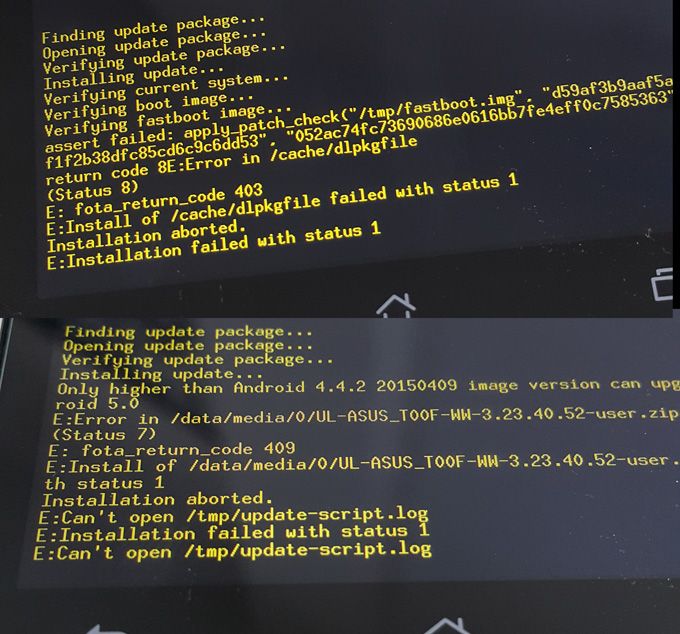
ซึ่งอาจจะเกิดจากการไป Root เครื่อง, Flash ROM โมฯ, หรือไปเล่นอะไรแปลกๆกับเครื่อง ทำให้ไม่สามารถอัพเดตเป็น Lollipop ได้ ใน blog นี้เราเลยจะมาแก้ปัญหานี้กัน
อย่างที่หลายคนน่าจะเดาออกจากชื่อท่าไม้ตาย เราจะมา Flash ROM ใหม่ให้เป็น ROM ศูนย์ดั้งเดิมกัน เมื่อ Flash แล้วจะไม่เหลือร่อยรอยการโมดิฟายใดๆทั้งนั้น ไม่ว่าจะ Root หรือจะลง Custom ROM และแน่นอน ไฟล์ทั้งหมดจะหายไป ดังนั้นใครจะเก็บรูปเก็บเพลงก็ให้ backup ใส่คอมไว้ซะก่อน Flash แล้วก็แนะนำให้ถอด microSD card ออกตอน Flash ด้วยนะ จะได้ไม่งง
ย้ำอีกครั้ง ไฟล์จะหายทั้งหมด กรุณา backup ไฟล์ที่ต้องการเก็บใส่คอมไว้ก่อนจะดำเนินการใดๆต่อ
โหลดไฟล์เตรียมไว้ให้พร้อม
ก่อนอื่นเรามาเตรียมไฟล์ที่ต้องใช้กันก่อน เราจะใช้ไฟล์ทั้งหมด 4 ไฟล์ด้วยกัน ดังนี้
- fastboot tools – โหลดได้ที่ link 1 หรือ link 2
- USB Driver สำหรับ ADB ของ ASUS – โหลดได้ที่ link 1 หรือ link 2
- Recovery Image ของ Zenfone 5 – โหลดได้ที่ link 1 หรือ link 2
- ROM Zenfone 5 – โหลดได้ที่ link
หมายเหตุ สามารถใช้วิธีนี้ได้กับ Zenfone 4 และ Zenfone 6 (และอาจจะตระกูล Zenfone 2 ด้วย) แต่ต้องใช้ recovery image และ ROM ให้ถูกรุ่น
วิธีการคร่าวๆ
มาเล่าคร่าวก่อนว่าสิ่งที่เราจะทำมันเป็นอย่างไรบ้าง สิ่งที่เราจะทำกันก็คือ
- เราจะทำการ Flash Recovery เพื่อใช้งาน ADB Sideload
- ใช้ ADB Sideload เพื่อลง ROM Android 4.4 KitKat
- อัพเดตเป็น Android 5.0 Lollipop ตาม blog อัพเดต Android 5.0 Lollipop ให้ ASUS Zenfone 4 5 6
เมื่อทำใจได้แล้ว เรามาเริ่มขั้นตอนกันเลย
0. สวดนะโม 3 จบ กราบมือถือ 3 ครั้ง #ผิด
1. unzip ไฟล์ fastboot.zip ออกมา จะได้ folder ชื่อ fastboot

2. นำไฟล์ recovery.img และ firmware.zip ไปใส่ใน folder fastboot ที่ได้จากขั้นที่ 1
3. ไปที่ usb_driver.zip แตกไฟล์ออกมา จะได้ folder ชื่อ ASUS USB Driver
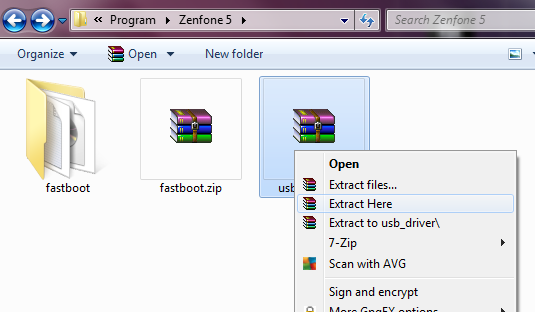
เมื่อเสร็จแล้วเราจะได้ไฟล์และ folder ทั้งหมดหน้าตาแบบนี้
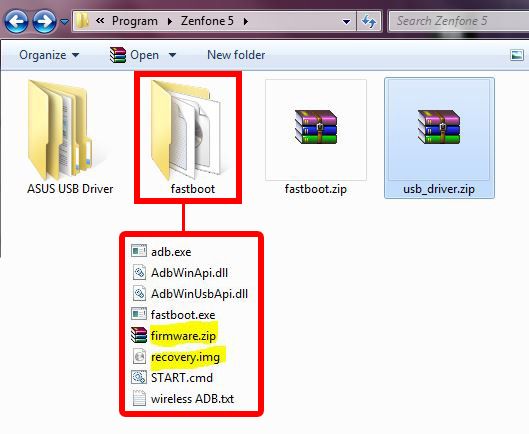
4. ปิดมือถือ เปิดใหม่โดยกดปุ่ม power และปุ่ม เพิ่มเสียง ค้างไว้…

…พอจอเปลี่ยนเป็นแบบนี้ ก็ปล่อยปุ่มทั้งสองได้
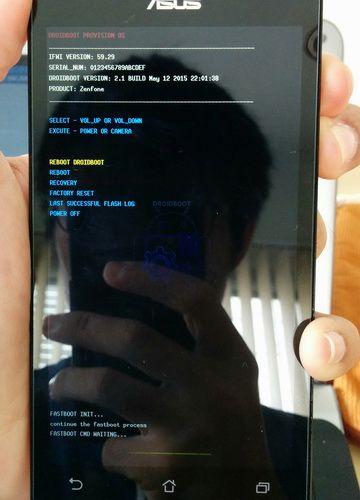
5. เสียบมือถือเข้ากับคอม

6. เปิด Device Manager ขึ้นมาโดยการไปที่ Start > Control Panel > Device Manager
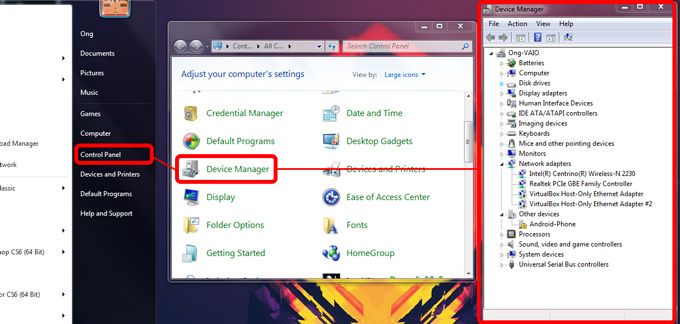
7. ถ้าเจอรายการไหนมีเครื่องหมายตกใจ ให้ คลิกขวาที่รายการนั้น > Update Driver Software
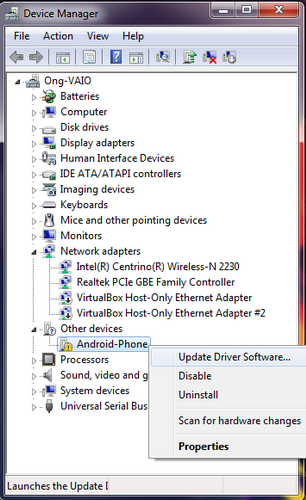
8. เลือก Browse my computer for driver software
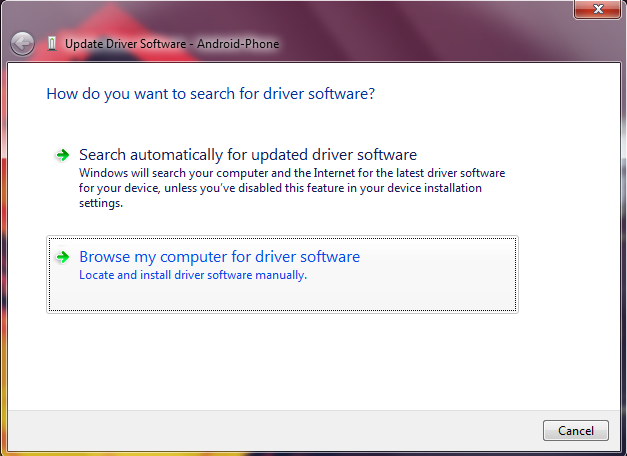
9. กด Browse แล้วเลือก folder ASUS USB Driver ที่ได้จากข้อ 3 แล้วกด Next รายการที่มีเครื่องหมายตกใจนั้นจะหายไป
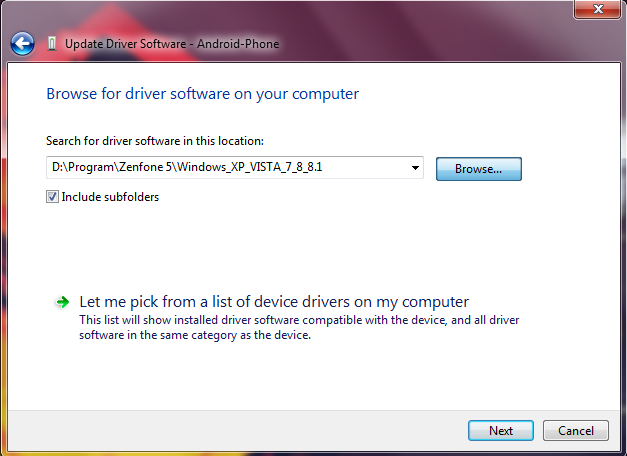
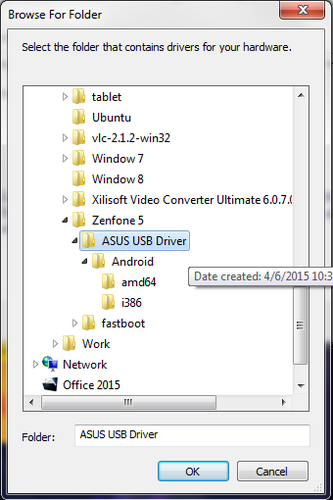
10. ไปที่ folder fastboot ที่ได้จากข้อ 1 ให้กด shift ค้างไว้แล้วคลิกขวาใน folder เลือก Open command window here จะมีหน้าต่าง Command สีดำขึ้นมา
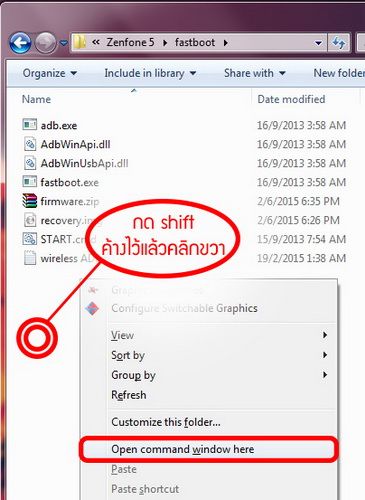
11. ในหน้าต่างสีดำ พิมพ์คำว่า fastboot flash recovery ตามด้วยชื่อของไฟล์ recovery เช่น fastboot flash recovery recovery.img
จากนั้นกด enter รอจนเสร็จ แบบนี้
12. พิมพ์ fastboot reboot-bootloader แล้วกด enter มือถือจะรีสตาร์ทแล้วกลับมาหน้าเดิม
13. ใช้ปุ่มเพิ่มลดเสียงของมือถือ เลื่อนตัวเลือกบนจอไปที่ RECOVERY แล้วกดปุ่ม power 1 ครั้งเพื่อเลือก เครื่องจะรีสตาร์ทอีกครั้ง

14. คราวนี้จะเจอกับหน้า Android นอนหงายท้อง ไม่ต้องตกใจ กดปุ่ม ลดเสียง ค้างไว้ แล้วกดปุ่ม เพิ่มเสียง 1 ครั้ง (แล้วปล่อยปุ่มลดเสียงได้) จะเจอหน้าจอหน้าตาแบบนี้
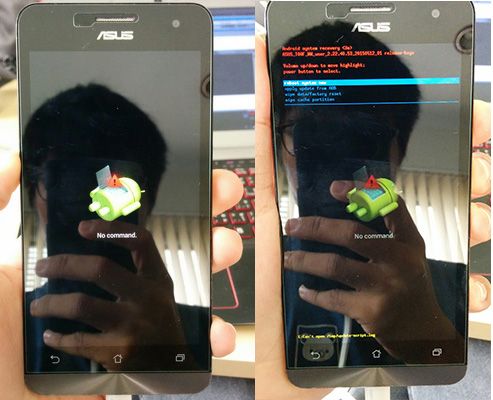
15. กดปุ่ม เพิ่มลดเสียง เพื่อเลื่อนตัวเลือกขึ้นลง เลื่อนไปที่ apply update from ADB ดังรูป แล้วกด Power 1 ครั้งเพื่อเลือก (เช็คให้แน่ใจว่ามือถือเชื่อมต่อกับคอมอยู่)
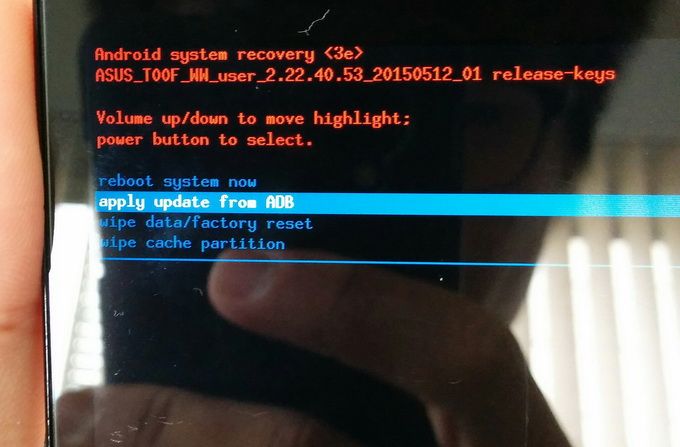
16. เปิดไปที่ Device Manager อีกครั้ง (Start > Control Panel > Device Manager)
16. คลิกขวาที่รายการที่มีเครื่องหมายตกใจอีกครั้ง เลือก Update Driver Software
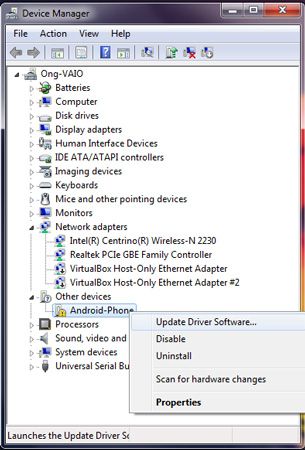
17. เลือก Browse my computer for driver software
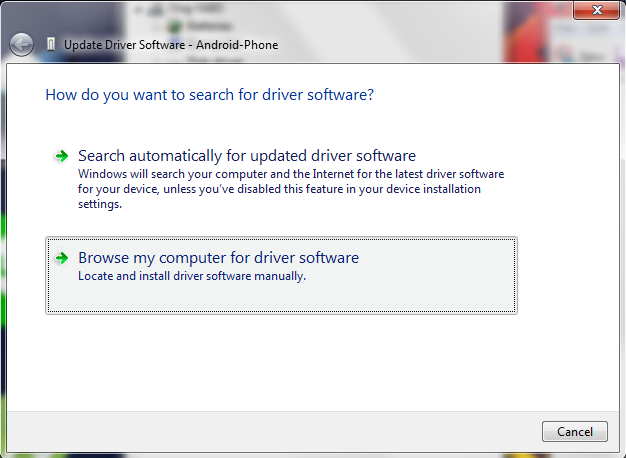
18. เลือก Let me pick from a list of device drivers on my computer
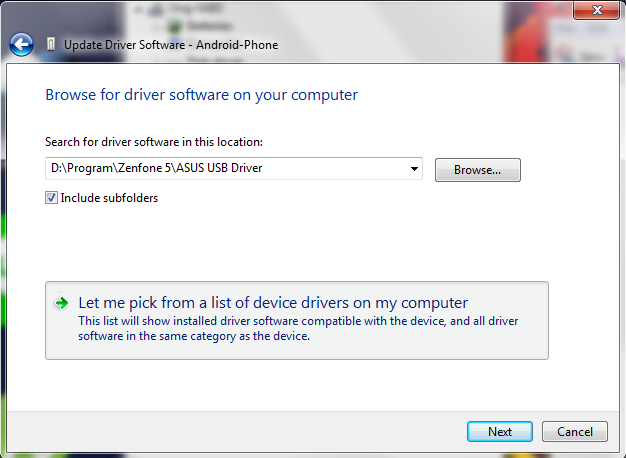
19. เลือก ASUS Android Device
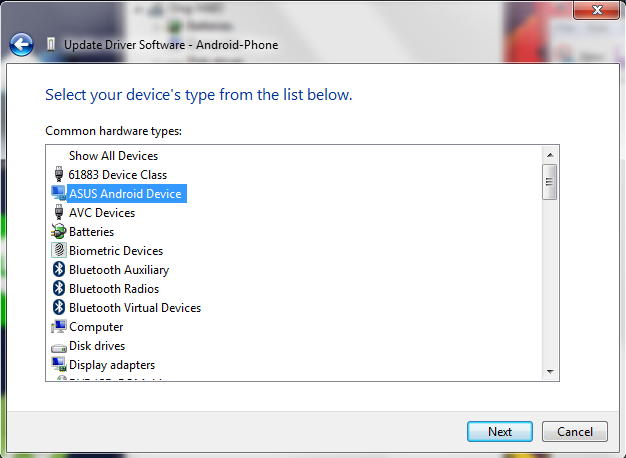
20. ช่องทางซ้ายเลือก ASUSTek COMPUTER INC. ช่องทางขวาเลือก ASUS Android ADB Interface
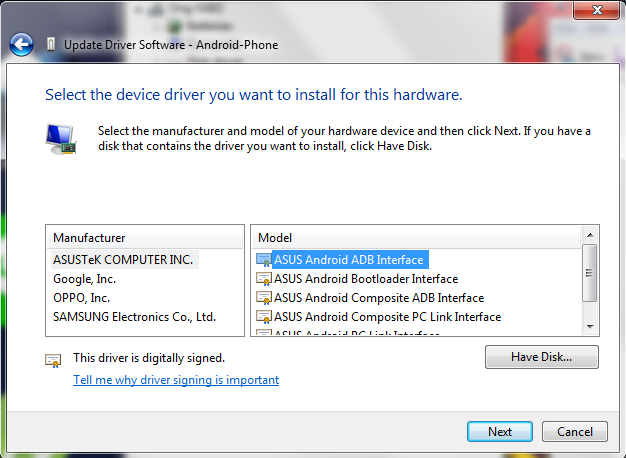
21. มีหน้าต่างโผล่ขึ้นมา กด YES
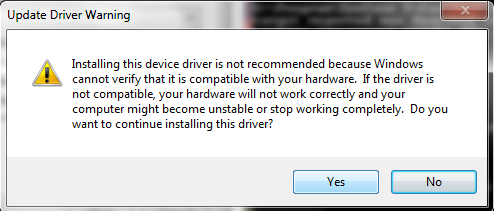
22. จากนั้นจะเห็น ASUS Android ADB Interface อยู่ในหัวข้อ ASUS Android ADB Device ตามภาพ
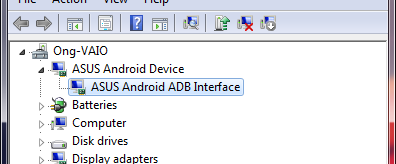
23. กลับมาที่หน้าต่าง Command สีดำๆ ให้พิมพ์ว่า adb sideload firmware.zip แล้วกด enter รอจนครบ 100% ห้ามถอดสาย USB ออกเด็ดขาด
24. เมื่อครบ 100% แล้ว ให้ดูที่มือถือ รอจนกระทั่งเจอหน้าจอมือถือแบบนี้ ถึงจะเสร็จขั้นตอนการ flash
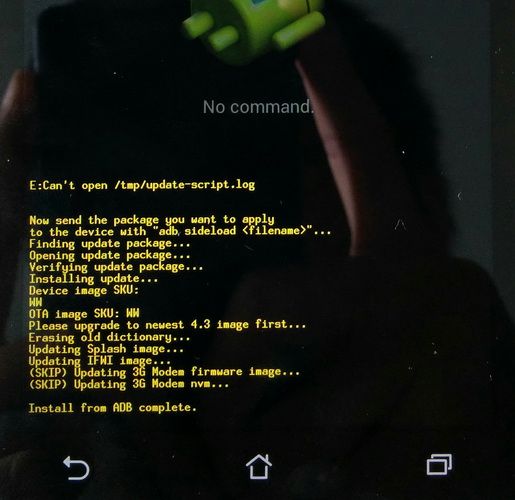
25. ใช้ปุ่มเพิ่มลดเสียง เลื่อนตัวเลือกมาที่ wipe data/factory reset แล้วกดปุ่ม power 1 ครั้งเพื่อเลือก (ถ้าไม่ wipe จะ บูทไม่ขึ้นนะ)

26. ใช้ปุ่มเพิ่มลดเสียง เลื่อนตัวเลือกมาที่ Yes — delete all user data แล้วกดปุ่ม power 1 ครั้งเพื่อยืนยัน รอจนกว่าจะเสร็จ
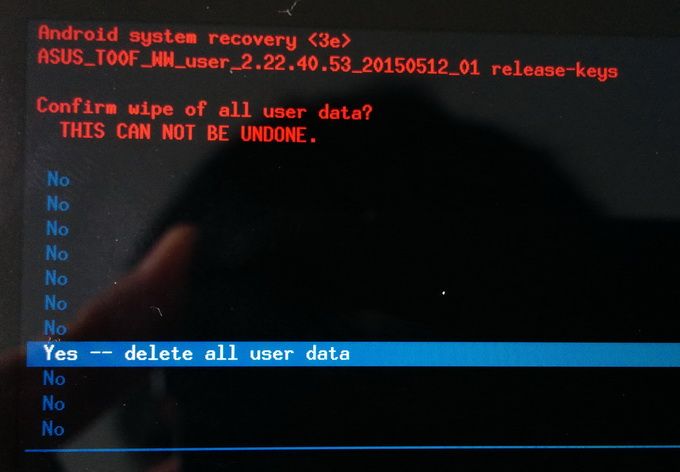
27. เมื่อเสร็จแล้วจะกลับมาหน้านี้ ให้เลือก reboot system now แล้วกดกดปุ่ม power 1 ครั้งเพื่อรีสตาร์ทเครื่อง การเปิดเครื่องครั้งแรกอาจจะรอตรงโลโก้ ASUS นานหนึ่ง ประมาณ 2-3 นาที (ตรงนี้บางเครื่องอาจจะดับไป ถ้าจอดำเกิน 1 นาที ให้ลองกดเปิดเครื่องดู)
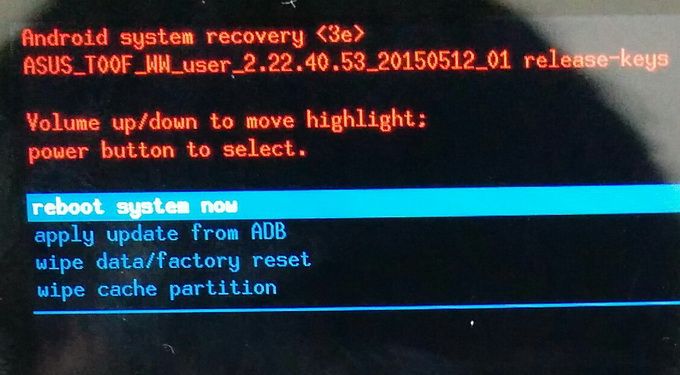
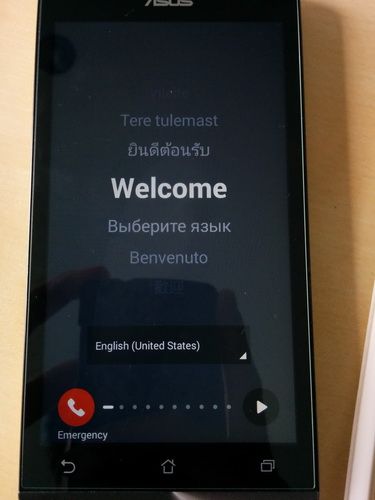
เสร็จแล้ว! ทีนี้เราจะได้ Android 4.4 KitKat แบบเพียวๆ สดใหม่ … อ่าวไหนบอกจะได้ Lollipop ไง ยังครับ เดี๋ยวเราจะต้องทำตามขึ้นตอนของ blog อัพเดต Android 5.0 Lollipop ให้ ASUS Zenfone 4 5 6 ต่อ ซึ่งเมื่อเสร็จแล้ว ASUS Zenfone 5 ของเราก็จะได้กิน Lollipop สมใจอยากแล้วล่ะ

![[How-to] วิธีการ Flash ROM ศูนย์ สำหรับ ASUS Zenfone 5 (วิธีแก้สำหรับคนที่อัพเดต Lollipop ไม่ได้)](https://images.droidsans.com/wp-content/uploads/2015/06/cover-flash-zenfone-5.jpg)
เป็นวิธี Flash ROM ที่อ่านเข้าใจง่ายดีครับมีประโยชน์สำหรับคนใช้ ASUS Zenfone อย่างผมมักๆ ขอบคุณครับ
ผมชอบแฟลช ล้างเครื่องไปเลย หรือไม่ก็ลงรอมโมซะ
ถ้าเครื่องคนอื่น ในบ้าน ให้เขาอัพ OTA พอแล้ว ขี้เกียจทำให้ 55555
flash lol ของ asus ง่ายมากแค่โหลดไฟล์จากเวปมายัดใส่ไว้ในเครื่อง จากนั้นมันจะดีเทคแล้วขึ้นว่าให้เราอับเดจ
แจ่มครับ
** ราบลื่น – – -> ราบรื่น * *
อุ๊ปส์ แหะๆ ขอบคุณครับ
คนเขียน blog นี้ต้องหล่อแน่เลย หนุ่มแว่นด้วย
อิคึอิคึ
สุดยอดคับ ละเอียดและชัดเจนมากๆ ยกนิ้วให้เลย
ZenFone 5 LTE ใช้ Recovery Image กับ ROM เดียว กับ Zenfone 5 ที่มีลิ้งให้ ได้รึปล่าว ครับ
ขอด้วยคน Zenfone5 LTE สามารถใช้ ลิ้งของ Z5ได้เลยหรือเปล่าครับ ถ้าไม่ได้ รบกวนขอลิ้ง Re-rom หน่อยครับ ขอบคุณมากครับ
ตอนนี้ ZF5 ผมอยู่ lollipop (3.23.40.52)
ผมสามารถใช้วิธีนี้ เพื่อถอยลงไป 2.22.40.53 หรือ 2.22.40.54 ได้ไหมครับ หรือต้องเปลี่ยนแปลงอะไรบ้าง
ขอบคุณครับ
SS.
ทำไม่ได้ตั้งแต่ขั้นตอนที่8ครับ คอมมันบอกไม่พบไดรเวอร์ จนปัญญาแล้วครับบบ
รอหมดประกันก่อนดีกว่า คงต้องลองบ้าง ^_^
firmware.zip อยู่ไหนครับ ขอลิ้งโหลดสักหน่อยครับ
ของผม zen2 (ze550ml) ติดตรงขั้นตอนสุดท้ายอ่ะครับมันขึ้นแบบในรูปอ่ะครับ
รบกวนถามหน่อยค่ะ อัพแอนดอยของ zen 5 เป็น 5.0 แล้วเปิดเครื่องไม่ติดมา 1 วันแล้วค่ะทำไงดี ตอนนี้ไม่ได้ใช้โทรศัพท์เลย แล้วถ้าเอาไปซ่อมที่ศูนย์ข้อมูลในมือถือจะหายหมดไหมค่ะ
ไฟล์ Recovery Image ของ zenfone 6 สามารถใช้ได้กับที่นำลิ้งค์มาให้โหลดที่เป็นของ zenfone 5 เลยมั้ยครับ หรือถ้าไม่ได้ สามารถดาวน์โหลดได้จากที่ไหนครับ อยาก flash rom ศูนย์กลับครับ
ขอบคุณครับ
น้องที่ทำงานฝากเครื่องมาซ่อมก่ะว่าง่าย ๆ แค่ลงเครื่องใหม่ หรือแค่รีเซ็ต factory reset ใหม่ก็น่าจะหาย ก่อนเสียนี่หลานเอาเครื่องไปเล่นแล้วลงพวกโปรโกงเกมส์จึงเปิดไม่ติด คาดว่าคงเป็นการ Root เครื่องแบบไม่รู้ตัว (หลานไม่ถึง10ขวบ)
แต่ลองรีเซ็ตแล้วไม่หายครับเลยหาวิธีรีเซ็ตใหม่เลยตามลิงค์ล่าง
http://droidsans.com/how-to-flash-stock-rom-zenfone-5
http://www.asus.com/zentalk/forum.php?mod=viewthread&tid=1625
คือได้ศึกษาวิธีการไว้แล้วครับ แต่เครื่องที่ทำดัน ไม่รู้จัก devices usb ของเครื่อง
งงมากครับไปต่อไม่ได้เลย เพราะส่งไฟล์เข้าเครื่องไม่ได้ก็ทำไรต่อไปได้จริง ๆ ใครพอมีวิธีหักดิบกว่านี้บ้างครับ
ไม่รู้เครื่องมันเสียไรอีกตรงไหนเหมือนไม่รู้จักไดเวอร์เลยใครพอมีแนวทางไหมครับ เอาไปให้ร้านก็คงติดปัญหาเดียวกันแหละมั่ง คิดว่าครับ
หรืออาการแบบนี้จะเป็นการเสียที่ hardware
ผมโหลดลิ้งคืสุดท้าย แล้วมันไม่ใช่ชื่อไฟล์ firmware อ่ะครับ แล้วขั้นตอนที่23 ต้องพิมพืจาก firmware อีกชื่อไฟลืที่โดหลดหรือเปล่าครับ ผู้รู้ช่วยตอบหน่อยนะครับขอบคุณครับ
ผมกด power + Volume up แล้วไม่ได้ครับ ขึ้นข้อความในรูปครับ
ผมก็ติดหน้านี้ หาวิธีแก้ไม่ได้เลย งงมาก
CSC MODE
โทษนะคะ ถามหน่อย
ของเราถึงขั้นตอน รอโหลด 100 % แล้ว แต่พอได้สัก 50 % คอมค้างไปเลย
เป็นเพราะคอมเราใช่ไหมค่ะ
มีวิธีแก้ไหม ทำใหม่หลายครั้งก็ข้างตลอดเลย
โทษคับ ผมอับเดต Andrio-Phone ไม่ได้อ่ะคับ ทำตามขั้นตอยทุกอย่าง เครื่องหมยาตกใจก็ไม่ยอมหายคับ ต้องทำไงยังคับช่วยที
เครื่่องผมเข้า droidboot ไม่ได้อะครับ กด power + vol up มันมาหน้า recovery แทน และมรคำว่า ไม่มีคำสั่ง พร้อมรูปหุ่นดรอยนอน แก้ไงอะครับ
ขอบคุณมากครับ เครื่องผมอยู่ดีๆสถานะซิมเป็นสีเทาใช้ไม่ได้ ลองใช้วิธีนี้แฟรซแล้วกลับมาใช้ได้ปกติเลยครับ ขอบคุณมากครับ
รบกวนสอบถาม admins นะครับ
อยากอัพ zen 5 ไปเป็น massmello (android 6.0) สามารถทำได้หรือป่าวครับ
หากทำได้โดยวิธีการอะไรครับ (ทำให้แฟน)
ขอบคุณมากครับ
ตอบแทนให้ว่าไม่มีครับ Asus ไม่ได้ทำ 6.0 ให้ zenfone 5
ของผมมันขึ้นแบบนี้ทำไงต่อครับ
firmware.zip ได้มาจากไหน
ก้คือ ไฟล์ที่โหลดมาจากลิ้งค์ข้อ 4 นั่นละครับ คือ Rom zenfone5 ครับ
เพียงเปลี่ยน ชื่อไฟล์นี้ UL-ASUS_T00F-WW-2.22.40.53-user
ให้เป็น firmware.zip
ระบบคำสั่งขั้นตอน >adb sideload firmware จึงจะสามารถทำงานต่อได้ครับ
นี่ครับภาพขั้นตอนนี้
Recovery Image ของ Zenfone 4 โหลดได้จากที่ไหนคับ
ROM Zenfone – โหลดได้ที่ไหนคับ
แล้วเครื่องที่อัพแล้วเกิดปัญหามองไม่เห็นซิม สามารถทำวิธีนี้เพื่อดาวน์เกรดกลับมาเป็น FW เดิมได้เหมือนกันใช่มั้ยคะ?
ขั้นตอนละเอียดดี ขอบคุณค่ะ
ผมทำไม่ผ่านครั้งแรกเคยทำได้มาครั้งนี้แฟลชไม่ผ่านมันขึ้นแบบนี้ครับตามรูป
ต้องแก้ยังไงคับ
ผมลงแล้วไม่ผ่านมันเป็นแบบนี้ครับ
พี่ครับ ช่วยผมด้วยครับ ผมติดตรงขั้นตอนที่ 15อ่ะครับ ตอนเข้าไปที่ Driver Manager อ่ะครับ มันไม่มีเครื่องหมายตกใจเลยครับ
ติดต่อผมทางเฟสก็ได้นะครับ
Phisit Sirichessoonthorn รูปใส่ชุดนักเรียน
หาไฟล์ system.zip ไม่เจออ่ะ พอดีเครื่องใหม่จอแตกเข้าศูนย์ รื้อของเก่ามาใช้ครับ
ลงเสร็จจอขาวครับต้องทำไงครับ